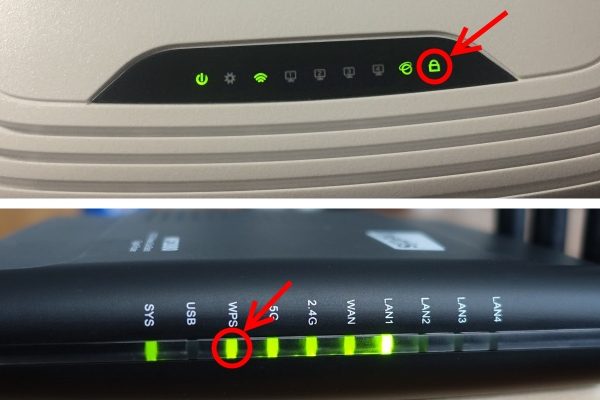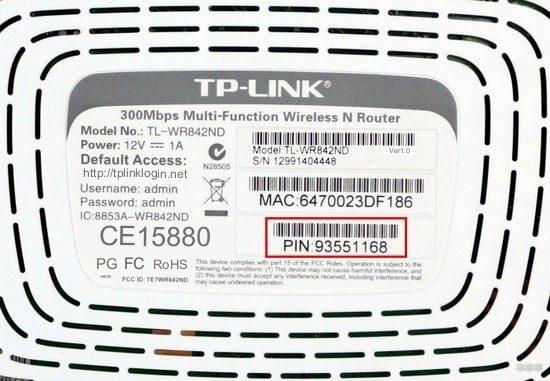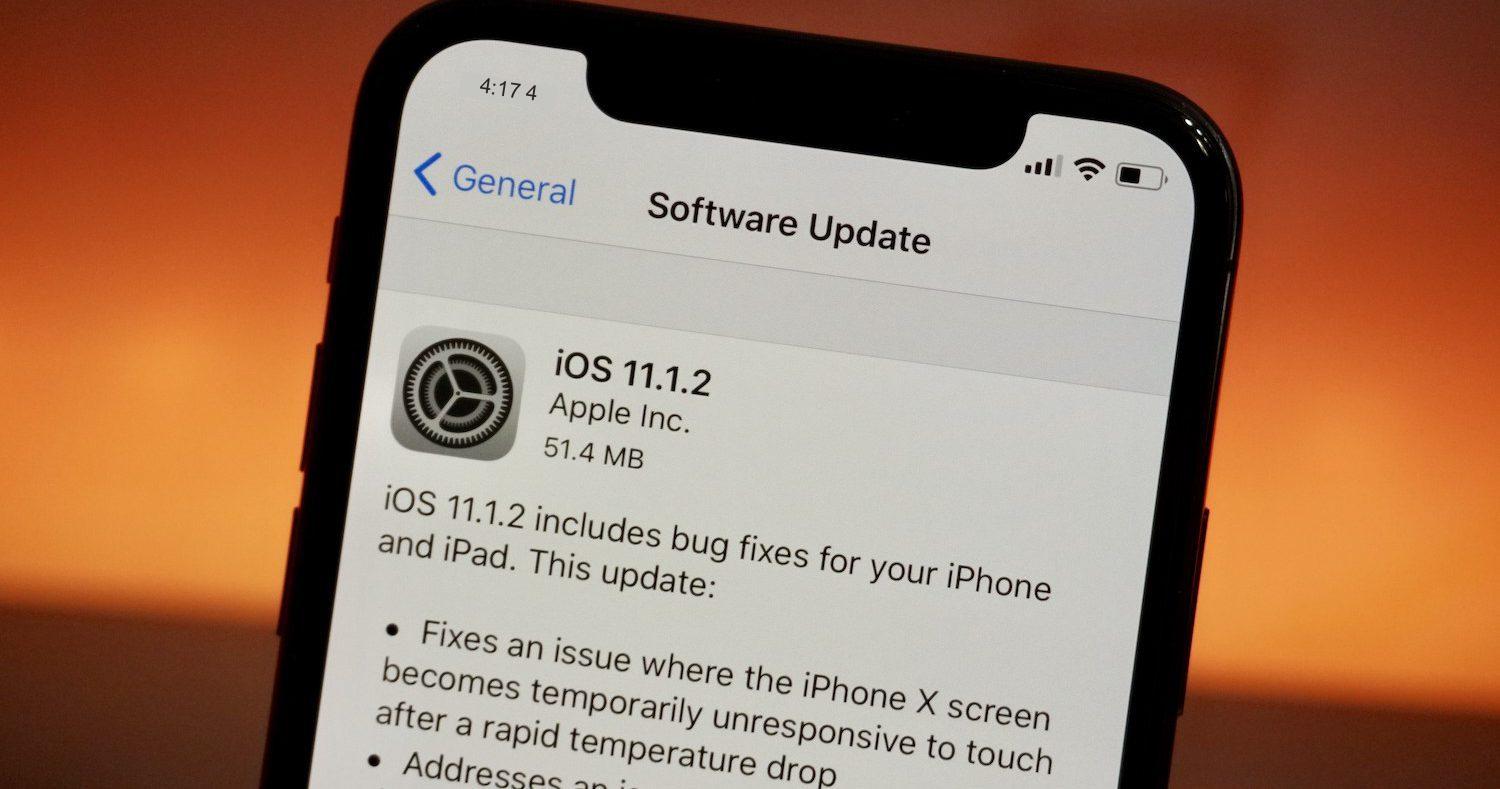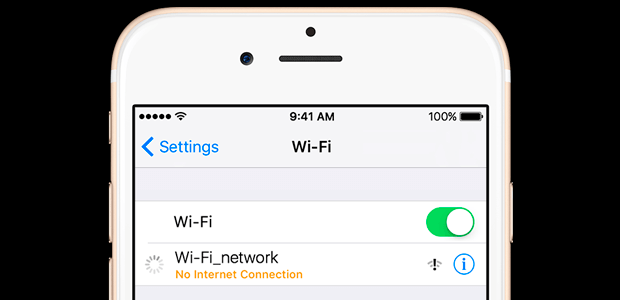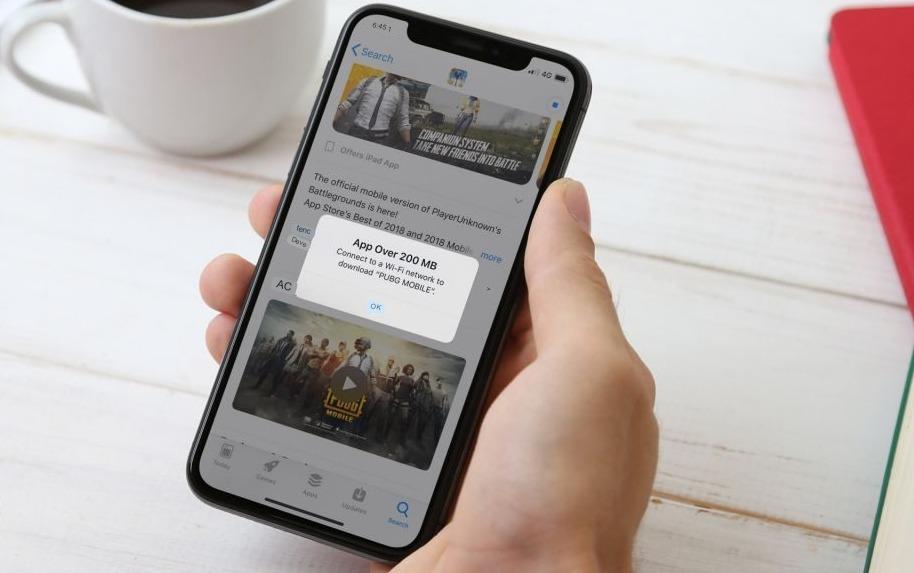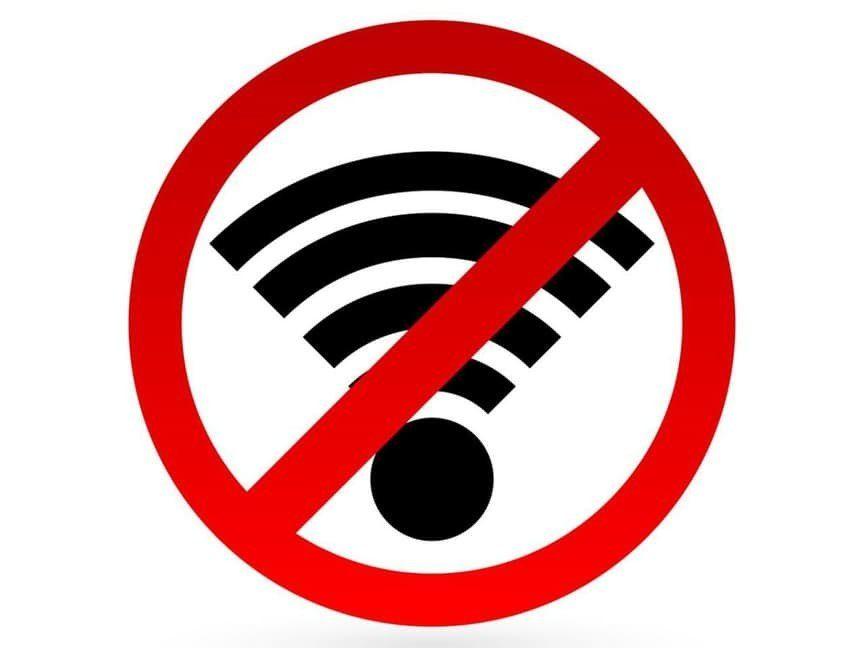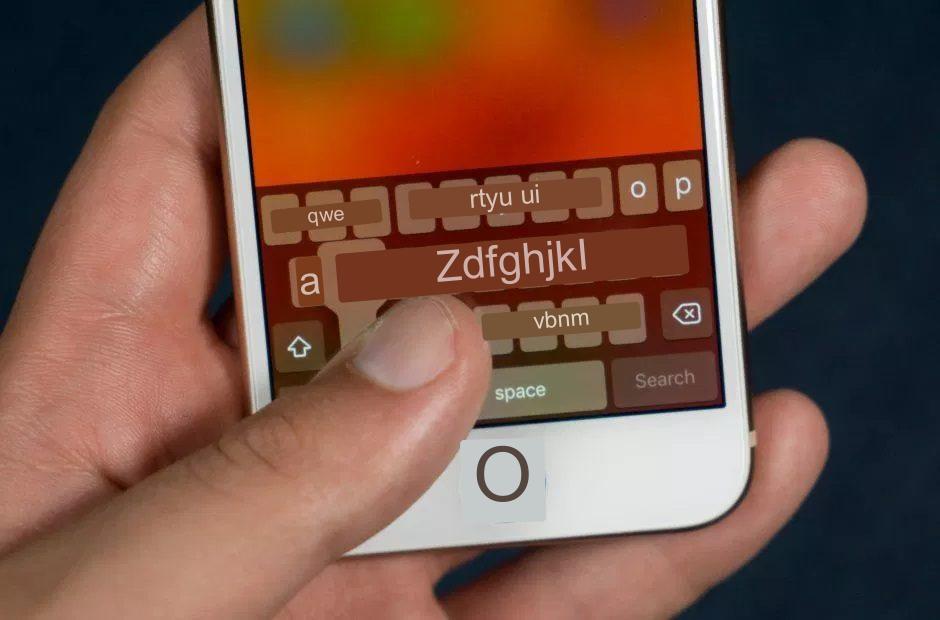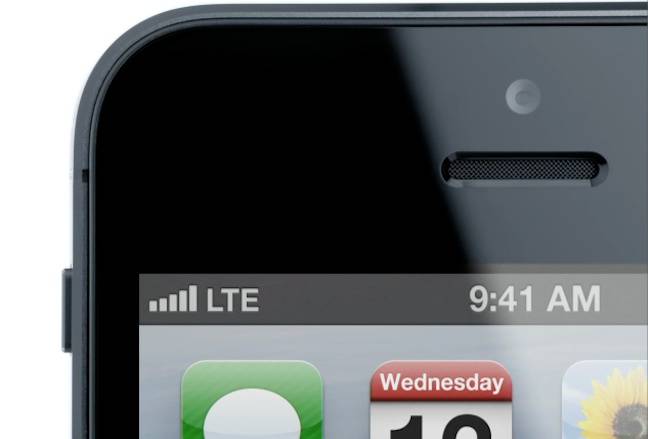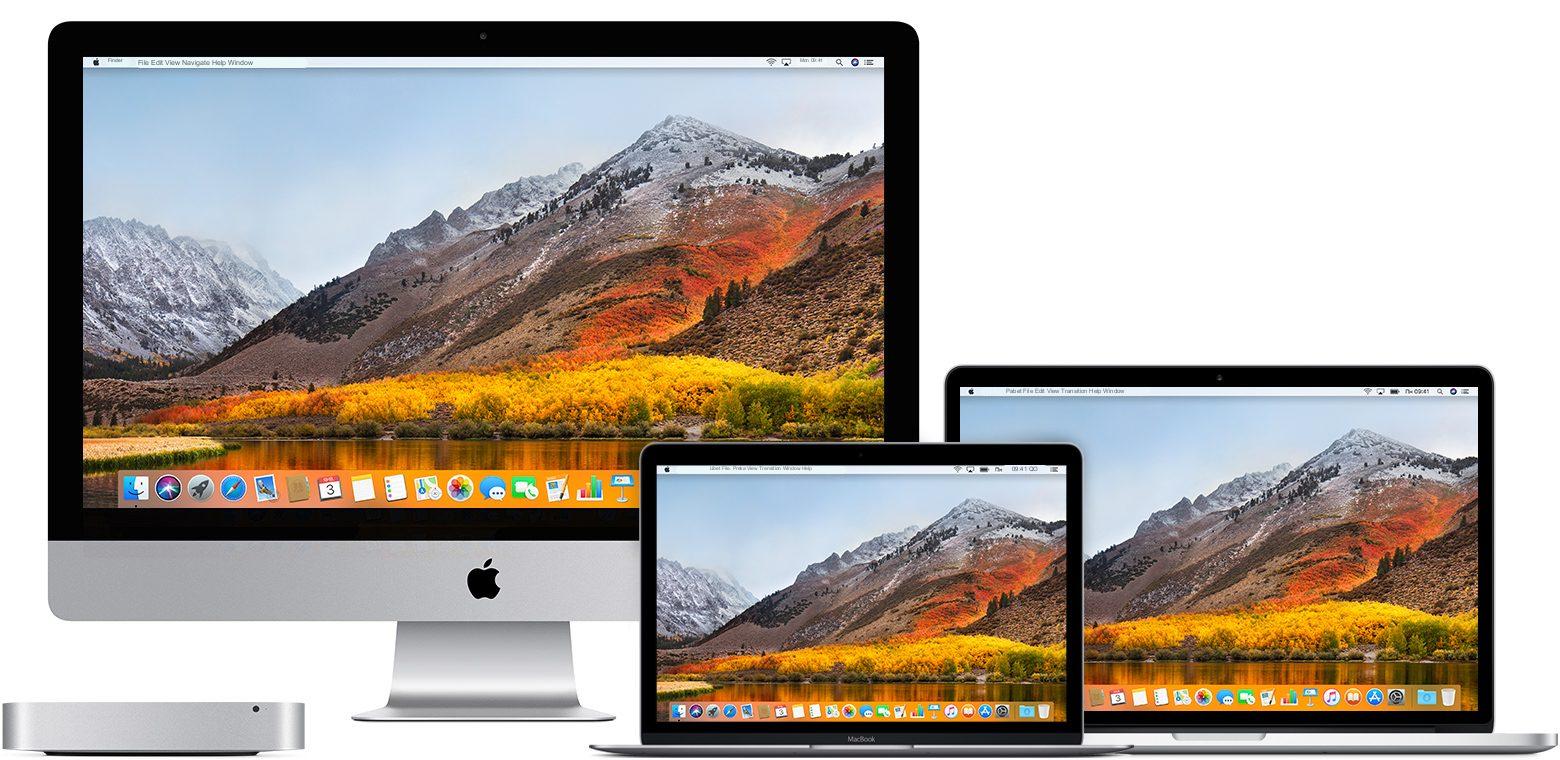hitechbrainy / 13.04.2023
Czasami trzeba nie tylko wiedzieć, jak podłączyć iPhone’a do wifi przez WPS, ale także jak podłączyć urządzenie, takie jak telefon lub komputer, do sieci bezprzewodowej WiFi- z dostępem do Internetu w ogóle. W tym artykule omówiono szczegółowo teoretyczne aspekty WPS (QSS), a także praktyczne wskazówki z przykładami dla konkretnych producentów routerów.
Wprowadzenie
Wiele nowoczesnych routerów wyposażonych jest w technologię taką jak WPS (WiFi Protected Setup), która ma za zadanie ułatwić połączenie z bezprzewodowym punktem dostępowym. W rzeczywistości funkcja ta jest podobna do parowania urządzeń w połączeniu Bluetooth.
Identyfikuje ona i „zapamiętuje” urządzenie, eliminując potrzebę wprowadzania klucza szyfrowania sieci. W większości przypadków na routerze znajduje się przycisk sprzętowy do korzystania z technologii WPS, który jest również zbędny w przypadku metody programowej. Poniższy opis wyjaśnia jak połączyć się z WiFi za pomocą WPS.
Do czego służy przycisk WPS (QSS) na routerze
Jak wspomniano powyżej, mechaniczny przycisk na routerze jest skonfigurowany do przerwania i wywołania podprogramu sprzętowego, który jest bezpośrednio odpowiedzialny za aktywację funkcji negocjacyjnej i późniejsze połączenie. Zewnętrznie jest dość łatwy do znalezienia: jest stosunkowo duży i ma jeden z następujących napisów:
- QSS.
- WPS.
- Ikona oznaczająca połączenie wifi.
Aby podać ogólny przykład, połączenie QSS wygląda następująco:
- przycisk określonej funkcji jest wciśnięty przez około 1 sekundę;
- w tym czasie odpowiedni wskaźnik (oddzielny z obrazem blokady lub zasilania) miga;
- podczas gdy dioda miga, urządzenie musi być sparowane;
- po chwili oprogramowanie zostaje zakończone, a gadżet pozostaje podłączony do sieci bezprzewodowej;
- aby podłączyć dodatkowe urządzenie, należy powtórzyć kroki do połączenia.
Jak podłączyć Wi-Fi do iPhone’a bez wprowadzania hasła za pomocą WPS (QSS)
Tak więc użytkownicy Apple często mają pytanie: jak podłączyć iPhone’a do Wi-Fi przez WPS? Odpowiedź jest jednoznaczna – nie możesz. Chodzi o to, że funkcja QSS ma wiele luk w zabezpieczeniach i ogólnie nie jest bezpieczna. Zaleca się używanie go tylko w przypadku urządzeń peryferyjnych.
Instrukcja podłączenia iPhone’a do WiFi przez WPS (QSS)
Jak wspomniano powyżej, jeśli zastanawiasz się, jak połączyć się z WiFi przez WPS na iPhonie, będziesz musiał porzucić ten pomysł i postępować zgodnie ze standardowymi i niezawodnymi metodami łączenia się z siecią bezprzewodową:
- przejdź do gałęzi „Ustawienia” – „WiFi”
- ustaw przełącznik „WiFi” w pozycji „On” (zielony);
- wybierz wymagany SSID (nazwa sieci) z listy, naciśnij „Połącz”;
- w razie potrzeby wprowadź hasło.
Co zrobić, jeśli router nie posiada mechanicznego przycisku WPS (QSS), konfiguracja routera
Jeśli nie ma sprzętowego przycisku WPS, a pytanie, jak połączyć się z routerem przez WPS, pozostaje, należy pamiętać, że ta funkcja może być również włączona za pomocą metod programowych, za pomocą kodu PIN lub w panelu administracyjnym.
Wprowadzanie kodu PIN z naklejki
Aby dołączyć do sieci bezprzewodowej, należy:
- zapisać kod. Router z modemem jest dostarczany z naklejką z numerem seryjnym; może ona również zawierać krótki kod;
- włączyć laptopa lub urządzenie, z którego chcemy skorzystać, włączyć WiFi i znaleźć wymagany SSID;
- wybierz Network, następnie powinien uruchomić się „Network Setup Wizard”, gdzie należy wprowadzić krótki kod;
- po wprowadzeniu PIN-u przycisk „Next” będzie aktywny, należy go nacisnąć;
- jeśli połączenie jest nawiązywane po raz pierwszy, „Setup Wizard” otworzy okno z zaawansowanymi parametrami, które należy wypełnić.
Wprowadzanie kodu PIN z panelu administracyjnego
Aby aktywować WPS i wygenerować kod niezbędny do połączenia za pomocą metody programowej, musisz zalogować się do interfejsu routera pod kontem administratora. Poniższe kroki są przybliżone dla różnych marek:
TPLINK. W menu głównym znajdź „funkcję QSS” (lub WPS w języku angielskim), w oknie, które się otworzy, będzie napisane „Funkcja QSS (program Quick Secure Setup)”. Pod nim znajduje się zestaw dwóch wirtualnych klawiszy do aktywacji lub dezaktywacji funkcji. Po aktywacji w linii „Current PIN” pojawi się kod umożliwiający bezprzewodowe połączenie z urządzeniem. W razie potrzeby PIN można zmienić, naciskając przycisk „Generuj nowy PIN” lub można zresetować stary PIN.
ASUS. Musimy przejść do gałęzi ustawień „Sieć bezprzewodowa” – „WPS”, obrócić przycisk programowy „Włącz WPS” do „ON” i skopiować wartość z pola „Punkt dostępu kodu PIN”. Za pomocą tego kodu podłączamy notebook lub telefon do sieci bezprzewodowej.
DLINK. W interfejsie ustawień przejdź do „Advanced” – „Advanced Wireless” – „WPS Settings”. Tutaj musisz aktywować funkcję, zaznaczając „Enabled”, ustawić nazwę SSID, a także skopiować istniejący PIN lub wygenerować nowy i użyć go do połączenia z Siecią.
Podsumowanie
Z powyższego staje się jasne, że połączenie Wi-Fi przez WPS jest prostym sposobem na połączenie z siecią bezprzewodową. Należy zauważyć, że wiele urządzeń peryferyjnych takich jak drukarki, skanery i inne wyposażone są w moduł WiFi obsługujący tę technologię.
Należy jednak pamiętać, że brak zabezpieczenia hasłem oraz znaczny czas (choć sporadyczny) otwartego stanu Sieci podczas identyfikacji i negocjacji jest przyczyną poważnych podatności na ataki. Dlatego zaleca się, aby gadżety – smartfony, laptopy, komputery – łączyły się za pomocą sprawdzonego schematu z silnym kluczem szyfrującym WPA2.